May -Akda:
Morris Wright
Petsa Ng Paglikha:
25 Abril 2021
I -Update Ang Petsa:
1 Hulyo 2024
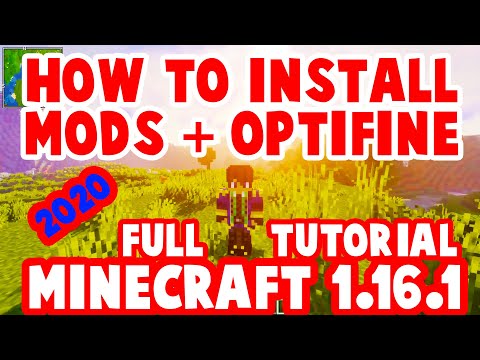
Nilalaman
Ang OptiFine ay isang mod upang gawing mas mabilis ang Minecraft sa mga mas lumang computer. Hindi pinapagana ng OptiFine ang marami sa mga epekto at na-optimize ang laro upang mapabuti ang pagganap nito. Maaaring mai-install ang OptiFine sa tabi ng Forge kung gumamit ka ng maraming mga mod. Kung nais mo lamang gamitin ang OptiFine, maaari mo itong mai-install nang mabilis sa installer.
Upang humakbang
Paraan 1 ng 2: Sa Forge
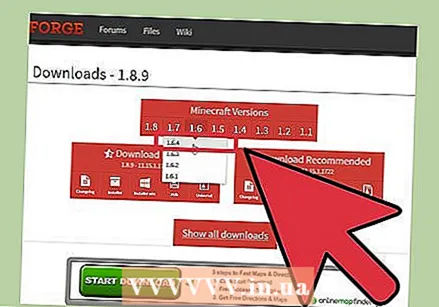 I-install muna ang Forge. Kung balak mong i-install ang OptiFine sa tabi ng Minecraft Forge, kailangan mo munang i-install ang Minecraft Forge (at anumang iba pang mga mod para sa Minecraft) bago i-install ang OptiFine. Ang OptiFine ay dapat palaging ang huling mod na na-install mo.
I-install muna ang Forge. Kung balak mong i-install ang OptiFine sa tabi ng Minecraft Forge, kailangan mo munang i-install ang Minecraft Forge (at anumang iba pang mga mod para sa Minecraft) bago i-install ang OptiFine. Ang OptiFine ay dapat palaging ang huling mod na na-install mo. - Maaari mong i-download at i-install ang Forge mula sa files.minecraftforge.net/.
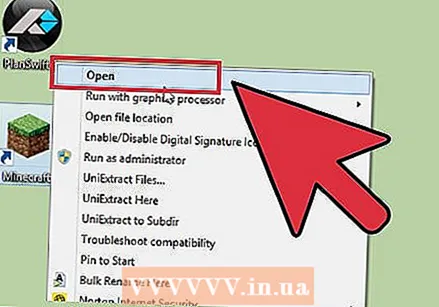 Simulan ang Minecraft Launcher. Dapat mong simulan ang Minecraft Launcher at i-load ang Forge bago mo mai-install ang OptiFine.
Simulan ang Minecraft Launcher. Dapat mong simulan ang Minecraft Launcher at i-load ang Forge bago mo mai-install ang OptiFine. 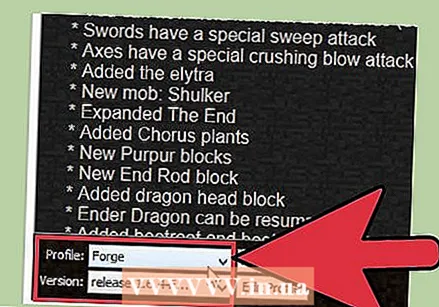 Piliin ang "Forge" mula sa menu ng Profile at i-click ang "Play". Sisimulan nito ang Minecraft.
Piliin ang "Forge" mula sa menu ng Profile at i-click ang "Play". Sisimulan nito ang Minecraft. 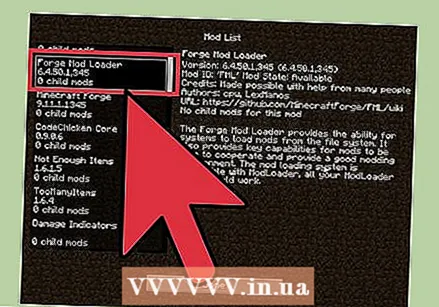 Kumpirmahing na-load ang Forge at isara ang Minecraft. Maaari mong sabihin na ang Forge ay na-load sa pamamagitan ng pagtingin sa ibabang kaliwang sulok ng menu ng Minecraft. Dapat itong basahin ang "Minecraft Forge XX.XX.XX". Maaari mong isara ang Minecraft matapos ang buong pag-load ni Forge.
Kumpirmahing na-load ang Forge at isara ang Minecraft. Maaari mong sabihin na ang Forge ay na-load sa pamamagitan ng pagtingin sa ibabang kaliwang sulok ng menu ng Minecraft. Dapat itong basahin ang "Minecraft Forge XX.XX.XX". Maaari mong isara ang Minecraft matapos ang buong pag-load ni Forge. 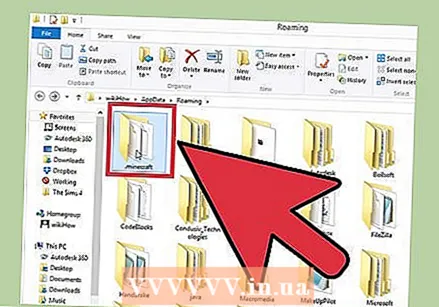 Buksan ang folder ng Minecraft sa iyong computer. Ang lokasyon sa Windows ay naiiba mula sa isang nasa OS X:
Buksan ang folder ng Minecraft sa iyong computer. Ang lokasyon sa Windows ay naiiba mula sa isang nasa OS X: - Windows - Pindutin ⊞ Manalo+R. at type % appdata%. Bubuksan nito ang Roaming folder. Buksan ang folder na ".minecraft", na karaniwang nakikita mo doon.
- Mac - Hawakan ⌥ Pagpipilian at i-click ang menu na "Pumunta". Piliin ang "Library" mula sa menu. Lilitaw lamang ito kapag pinindot mo ang susi ⌥ Pagpipilian pinindot
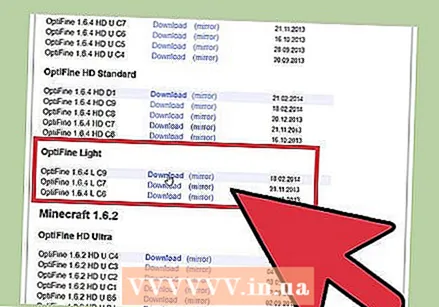 I-download ang OptiFine file na tumutugma sa iyong bersyon ng Minecraft. Ang OptiFine ay may iba't ibang mga bersyon na magagamit. Kung pinanatili mong napapanahon ang Minecraft, maaari mo lamang i-download ang bersyon sa tuktok ng listahan mula sa optifine.net/downloadskung hindi man maaari mong i-download ang pinakabagong paglabas ng iyong bersyon ng Minecraft.
I-download ang OptiFine file na tumutugma sa iyong bersyon ng Minecraft. Ang OptiFine ay may iba't ibang mga bersyon na magagamit. Kung pinanatili mong napapanahon ang Minecraft, maaari mo lamang i-download ang bersyon sa tuktok ng listahan mula sa optifine.net/downloadskung hindi man maaari mong i-download ang pinakabagong paglabas ng iyong bersyon ng Minecraft. - Maaari mong i-download ang OptiFine bilang isang solong JAR file.
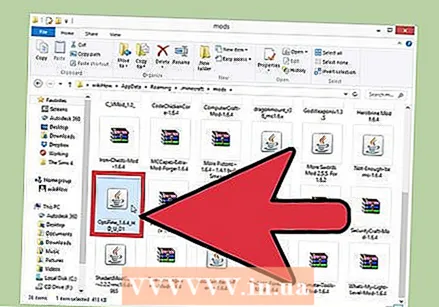 Kopyahin ang OptiFine JAR file sa folder na "mods". Mahahanap mo ito sa iyong folder na "Minecraft" na binuksan mo nang ilang hakbang nang mas maaga. I-drag ang OptiFine JAR file na na-download mo sa mga "mod" folder na ito.
Kopyahin ang OptiFine JAR file sa folder na "mods". Mahahanap mo ito sa iyong folder na "Minecraft" na binuksan mo nang ilang hakbang nang mas maaga. I-drag ang OptiFine JAR file na na-download mo sa mga "mod" folder na ito. 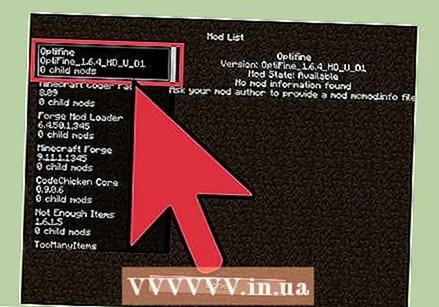 I-restart ang Minecraft at i-load ang Forge profile. Awtomatiko nitong mai-load ang OptiFine mod sa tabi ng pag-install ng Forge. Dapat mo na ngayong makita ang "OptiFine" sa ibabang kaliwang sulok ng pangunahing menu ng Minecraft.
I-restart ang Minecraft at i-load ang Forge profile. Awtomatiko nitong mai-load ang OptiFine mod sa tabi ng pag-install ng Forge. Dapat mo na ngayong makita ang "OptiFine" sa ibabang kaliwang sulok ng pangunahing menu ng Minecraft. 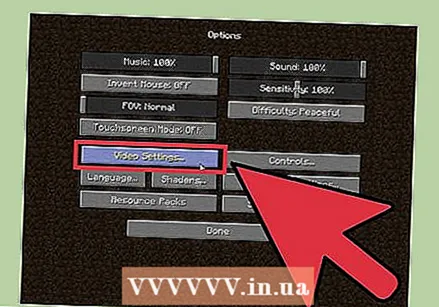 Ayusin ang iyong mga setting ng OptiFine. Mahahanap mo ang bago at pinalawak na mga setting ng OptiFine sa ilalim ng "Mga Pagpipilian"> "Mga Setting ng Video".
Ayusin ang iyong mga setting ng OptiFine. Mahahanap mo ang bago at pinalawak na mga setting ng OptiFine sa ilalim ng "Mga Pagpipilian"> "Mga Setting ng Video".
Paraan 2 ng 2: Nang Walang Forge
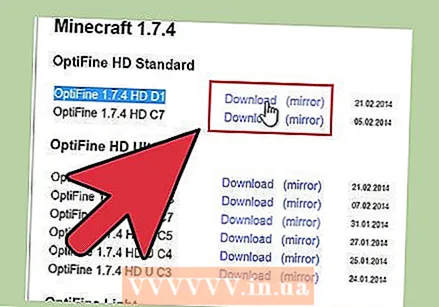 I-download ang pinakabagong bersyon ng OptiFine para sa iyong bersyon ng Minecraft. Pumunta sa optifine.net/downloads para sa isang listahan ng mga magagamit na mga file. Ang OptiFine ay ibinibigay bilang isang solong JAR file.
I-download ang pinakabagong bersyon ng OptiFine para sa iyong bersyon ng Minecraft. Pumunta sa optifine.net/downloads para sa isang listahan ng mga magagamit na mga file. Ang OptiFine ay ibinibigay bilang isang solong JAR file. - Kung pinanatili mong napapanahon ang Minecraft, maaari mo lamang i-download ang bersyon sa tuktok ng listahan. Kung nagpapatakbo ka ng isang mas lumang bersyon ng Minecraft, kakailanganin mo munang maghanap sa listahan hanggang makita mo ang tamang bersyon ng Minecraft, pagkatapos ay maaari mong i-download ang pinakabagong bersyon nito.
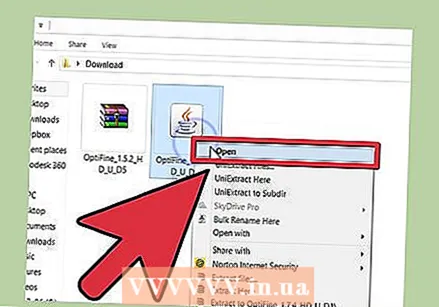 I-double click ang na-download na JAR file. Bubuksan nito ang installer ng OptiFine.
I-double click ang na-download na JAR file. Bubuksan nito ang installer ng OptiFine. - Kung hindi mo mabubuksan ang JAR file, maaaring wala kang naka-install na Java. Maaari mong i-download ang Java nang libre mula sa java.com/download. Basahin ang Install-Java para sa higit pang mga tagubilin.
- Kung mayroon kang ibang programa na nauugnay sa mga JAR file, tulad ng WinRAR, mag-right click sa file at piliin ang "Open with". Piliin ang "Java Platform SE binary" mula sa listahan ng mga magagamit na programa. Dapat ay naka-install ang Java para sa pagpipiliang ito.
 I-click ang pindutang "I-install". Awtomatiko nitong mai-install ang OptiFine file sa tamang lugar.
I-click ang pindutang "I-install". Awtomatiko nitong mai-install ang OptiFine file sa tamang lugar. 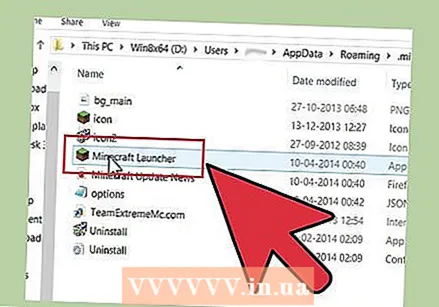 Buksan ang Minecraft Launcher. Upang magamit ang OptiFine kailangan mong piliin ito mula sa Profile.
Buksan ang Minecraft Launcher. Upang magamit ang OptiFine kailangan mong piliin ito mula sa Profile. 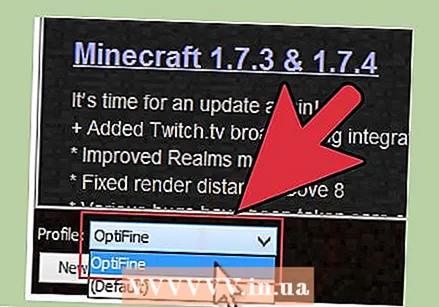 Piliin ang "OptiFine" mula sa menu ng Profile at i-click ang "Play". Ilulunsad nito ang Minecraft kasama ang OptiFine mod.
Piliin ang "OptiFine" mula sa menu ng Profile at i-click ang "Play". Ilulunsad nito ang Minecraft kasama ang OptiFine mod. 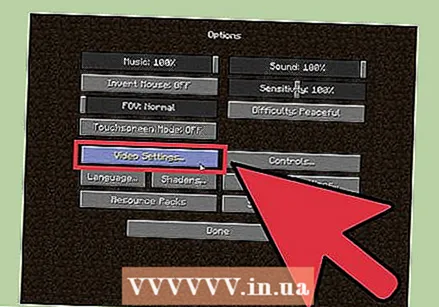 Baguhin ang mga setting ng OptiFine. Maaari mong ayusin ang mga setting ng OptiFine sa laro sa pamamagitan ng Mga Pagpipilian> "Mga Setting ng Video". Makikita mo doon ang mga karagdagang setting ng OptiFine na maaari mong ayusin para sa pinakamahusay na posibleng pagganap.
Baguhin ang mga setting ng OptiFine. Maaari mong ayusin ang mga setting ng OptiFine sa laro sa pamamagitan ng Mga Pagpipilian> "Mga Setting ng Video". Makikita mo doon ang mga karagdagang setting ng OptiFine na maaari mong ayusin para sa pinakamahusay na posibleng pagganap.



